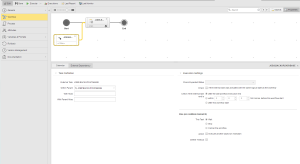
Oftmals ist es notwendig, die Verarbeitung vom Endstatus bestimmter Aufgaben abhängig zu machen. Hierbei unterscheidet man zwischen Aufgaben, die sich im Workflow"Ermöglicht das Hinzufügen, Anordnen, Verknüpfen, Definition von Eigenschaften und Entfernen von Aufgaben eines Workflows. Ein eigener Objekttyp in der Automation Engine. [Früher ""AblaufPlan"" und ""JobPlan"" gennant.]" befinden, und Aufgaben, die außerhalb des Workflows laufen. Externe Aufgaben sind nicht Teil des Workflows. Sie werden daher nicht im Zuge des Workflows durchgeführt.
Für erstere können Sie im Tab Zeit & Abhängigkeiten den StatusZustand einer Aufgabe (z.B. aktiv, blockiert, in Generierung, usw.). definieren, den Sie von der Vorgänger-AufgabeEin gestartetes Objekt, welches gerade durchgeführt wird. Aufgaben werden auch als Aktivitäten bzw. Tasks bezeichnet. im Workflow erwarten. Für externe Aufgaben, die nicht Teil des Workflows sind, lassen sich sogenannte externe Abhängigkeiten verwenden; diese definieren den Status, den Sie von einer externen Aufgabe erwarten, damit die weitere Verarbeitung erfolgreich verläuft.
Externe Abhängigkeiten können nur innerhalb von Standard-Workflows definiert werden.
Die Aufgaben im Workflow, die Bezug auf externe Abhängigkeiten nehmen, können über die Registerkarte Externe Abhängigkeiten auf den Status reagieren. Hierbei handelt es sich aber nicht um den Status der externen Aufgabe, sondern um den Status der externen Abhängigkeit. Aus diesem Grund sind nur folgende Zustände auswählbar:
Eine externe Abhängigkeit wird graphisch mit einem gestrichelten Aufgaben-Kästchen dargestellt.
Definieren von externen Abhängigkeiten in Workflows
Zum Beispiel:
In dem oben dargestellten Beispiel wird überprüft, ob die externe Aufgabe seit der letzten Workflow-Durchführung mit dem Status ENDED_OK endete. Sollte dies nicht der Fall sein bzw. wurde die Aufgabe im ZeitraumEin Zeitraum ist ein zeitlicher Bereich für SLA-Aktivitäten, der im Service Orchestrator in allen Ansichten des Funktionsbereichs Berichte verwendet wird. Der von Ihnen ausgewählte Zeitraum gilt für alle Registerkartenseiten unter Berichte, die im Hauptbereich geöffnet sind. Wenn Sie den Zeitraum auf einer Registerkartenseite ändern, wird der neue Zeitraum für alle geöffneten Registerkartenseiten übernommen. Der Standardzeitraum ist „Dieser Monat“. nicht durchgeführt, so wird eine Stunde gewartet. Der Workflow bricht ab, wenn der erwartete Status nach dem Timeout noch immer nicht eingetreten ist, und führt TASK 2 aus.
Die nachfolgende Tabelle beschreibt die verfügbaren Optionen:
| Kommando | Beschreibung |
|---|---|
| Abschnitt Aufgabendefinition | |
| Externe Aufgabe |
Name der externen Aufgabe. |
| Im ParentEin Objekt kann auf verschiedenste Arten aktiviert werden. Der Verursacher der Aktivierung wird als übergeordnete Aufgabe (Parent) bezeichnet. (siehe auch Child, Children) |
Jeder mögliche Parent-Workflow, also alle weiteren Workflows, in denen diese Aufgabe inkludiert ist. Dieses Feld ist nur dann verfügbar, wenn die externe Aufgabe aus einem anderen Workflow stammt. Für dieses Feld gelten die selben Einschränkungen und Regeln wie für Alias. Zeigt die externe Abhängigkeit auf eine Aufgabe, die selbst innerhalb eines Workflows läuft, wird zusätzlich auf den Alias und Parent-Alias (wenn angegeben) eingeschränkt. Dies bedeutet: Ist in den Eigenschaften der externen Abhängigkeit ein Alias und/oder Parent-Alias definiert, so werden diese Felder mit dem Alias der externen Aufgabe bzw. mit dem Alias von deren Workflows verglichen. Nur wenn diese übereinstimmen, kann die externe Abhängigkeit erfüllt werden. |
| Mit Alias |
Alias für die externe Abhängigkeit. Im Gegensatz zu anderen Aufgaben dient der Alias von externen Abhängigkeiten nicht zur Anzeige, sondern als Filter. Dies bedeutet: Wird ein Alias für die externe Abhängigkeit vergeben, so muss die externe Aufgabe ebenfalls diesen Alias aufweisen. Andernfalls wird die externe Abhängigkeit nicht erfüllt. Zum Beispiel: Für eine externe Abhängigkeit, welche auf die Aufgabe JOB01 zeigt, wird der Alias ALIAS01 definiert. Die externe Abhängigkeit wird somit nur erfüllt, wenn JOB01 mit dem Alias ALIAS01 gestartet wird. Maximale Länge: 200 Zeichen Sie können auch vordefinierte Variablen verwenden. Diese beziehen sich immer auf den Workflow, in dem sich die externe Abhängigkeit befindet. Jede Script-VariablePlatzhalter eines Wertes in einem Script. des Workflows wird für einen Alias aufgelöst, wenn die VariableSpeichert oder ermittelt Werte dynamisch zur Laufzeit. Auch ein eigener Objekttyp in der Automation Engine. auch innerhalb des Workflow-Scripts verwendet wird. Wenn &$NAME# Teil des Alias sein soll, muss &$NAME# irgendwo im Workflow-ScriptEigener Objekttyp in der Automation Engine verwendet werden, auch wenn dies nur mit :PRINT&$NAME# geschieht. |
| Mit Parent-Alias |
Alias für den Workflow der externen Aufgabe. Dieses Feld ist nur dann verfügbar, wenn die externe Aufgabe aus einem anderen Workflow stammt. Für dieses Feld gelten die selben Einschränkungen und Regeln wie für Alias. Zeigt die externe Abhängigkeit auf eine Aufgabe, die selbst innerhalb eines Workflows läuft, wird zusätzlich auf den Alias und Parent-Alias (wenn angegeben) eingeschränkt. Dies bedeutet: Ist in den Eigenschaften der externen Abhängigkeit ein Alias und/oder Parent-Alias definiert, so werden diese Felder mit dem Alias der externen Aufgabe bzw. mit dem Alias von deren Workflows verglichen. Nur wenn diese übereinstimmen, kann die externe Abhängigkeit erfüllt werden. |
| Abschnitt Ausführungseinstellungen | |
| Erwarteten Status überprüfen |
Status, der für die externe Aufgabe bei Durchführungsende erwartet wird. Wenn Sie keinen Status auswählen, prüft das System nur, ob die Aufgabe innerhalb der in der folgenden Optionsgruppe definierten Zeit beendet wurde (Überprüfen Sie, ob die externe Aufgabe mit demselben logischen Datum aktiviert wurde wie der Workflow). Ihr Status (z.B. ENDED_OK, ENDED_CANCEL) spielt in diesem Fall keine Rolle.
Ist einer dieser speziellen Status-Optionen gesetzt, so wird die externe Abhängigkeit auch dann erfüllt, wenn die externe Aufgabe in einem Workflow läuft und dessen Blockierzustand nachträglich manuell aufgehoben wurde. |
| Überprüfen Sie, ob die externe Aufgabe mit demselben logischen Datum aktiviert wurde wie der Workflow. |
Sie prüft, ob die externe Aufgabe am selben logischen Datum aktiviert wurde wie der Workflow. Dabei werden sowohl Ausführungen berücksichtigt, die schon beendet wurden, als auch jene, die noch aktiv sind. Zum Vergleich gilt lediglich das Aktivierungsdatum der externen Aufgabe. Stimmt das logische Datum überein, wird der Endstatus der externen Aufgabe mit dem erwarteten Status verglichen und die Else-Bedingungen treten bei Bedarf in Kraft. Ist die externe Aufgabe nicht am selben logischen Datum gelaufen oder läuft gerade nicht, so wird die Abhängigkeit ignoriert und mit dem Status ENDED_INACTIVE versehen. Zum Beispiel: Der Workflow „MAWI.FREITAG“ wird am 24.03. durchgeführt. Er enthält eine externe Abhängigkeit auf den JobVerarbeitung auf einem Zielsystem. Auch ein eigener Objekttyp in der Automation Engine. „DATEIEN.HOLEN“. Dieser Job ist kurz vor dem Workflow gestartet worden. Die externe Abhängigkeit wird daher berücksichtigt. Wäre der letzte Statistiksatz des Jobs vom 23.03. gewesen, würde die externe Abhängigkeit mit dem Status ENDED_INACTIVE beendet werden. Die Prüfung des Aktivierungsdatums der externen Aufgabe wird erst dann durchgeführt, wenn die Nachfolgeaufgabe der externen Abhängigkeit starten darf. |
| Überprüfen Sie, ob das Ende der externen Aufgabe |
Zeigt an, wann der erwartete Endstatus überprüft werden soll:
Siehe Endüberprüfung der externen Aufgabe für Beispiele und Abbildungen, die Ihnen helfen können, dieses Konzept zu verstehen. |
| Abschnitt Else | |
| Wait |
Es wird jene Zeit gewartet, die Sie im Bereich Timeout definieren festgelegt haben. Nach Ablauf der Zeitspanne wird die externe Aufgabe nochmals geprüft. Bei folgenden Konstellationen wird das Timeout nicht abgewartet:
|
|
Überspringen |
Die externe Abhängigkeit wird übersprungen. |
|
Workflow abbrechen |
Der Workflow, der die externe Abhängigkeit enthält, bricht ab. |
| Aktion"See ""violation action (AWI Service Orchestrator)"".": Bei unzutreffenden Bedingungen ein anderes Objekt ausführen | Aktivieren Sie die Checkbox, um im Feld Ausführen ein Objekt festzulegen, das ausgeführt werden soll, wenn die Bedingungen nicht erfüllt sind. |
| Timeout definieren |
Diese Einstellungen werden nur bei der Auswahl Warten berücksichtigt. Timeout nach Zeitspanne, die abgewartet werden soll. Der Wert von „MIN_EVENT_INTERVAL“, der vom Administrator in der Variable UC_SYSTEM_SETTINGS gesetzt wird, hat ebenfalls Einfluss auf die Zeitspanne. Er legt nämlich die unterste Grenze fest. Ist der Wert des Timeouts niedriger, wird daher der Wert von „MIN_EVENT_INTERVAL“ verwendet. Wait Die Workflow-Verarbeitung wartet ohne zeitliche Begrenzung. Ein Eingreifen von Ihrer Seite ist erforderlich. Das Timeout wird in jenen Intervallen wiederholt, die unter „Timeout nach...“ definiert wurden. Haben Sie ein Alarmobjekt definiert, startet dieses jedes Mal, wenn das Timeout abläuft. Überspringen Die externe Abhängigkeit wird übersprungen. Den Workflow abbrechen Der Workflow, der die externe Abhängigkeit enthält, bricht ab. |
| Aktion: Ein anderes Objekt ausführen bei Timeout | Aktivieren Sie die Checkbox, um im Feld Ausführen ein Objekt festzulegen, das ausgeführt werden soll, wenn die Bedingungen nicht erfüllt sind. |
| Ausführen | Wählen Sie das Objekt, das ausgeführt werden soll. |
Agentengruppen im Modus „Alle“
Mit dieser Einstellung führt die Agentengruppe die Aufgabe auf all ihren Agenten aus. Haben Sie in einem Workflow eine externe Abhängigkeit auf diese Aufgabe gesetzt, ist die externe Abhängigkeit erfüllt, sobald eine der Aufgaben beendet ist. Es wird nicht gewartet, bis die Aufgaben auf allen Agenten fertig werden.